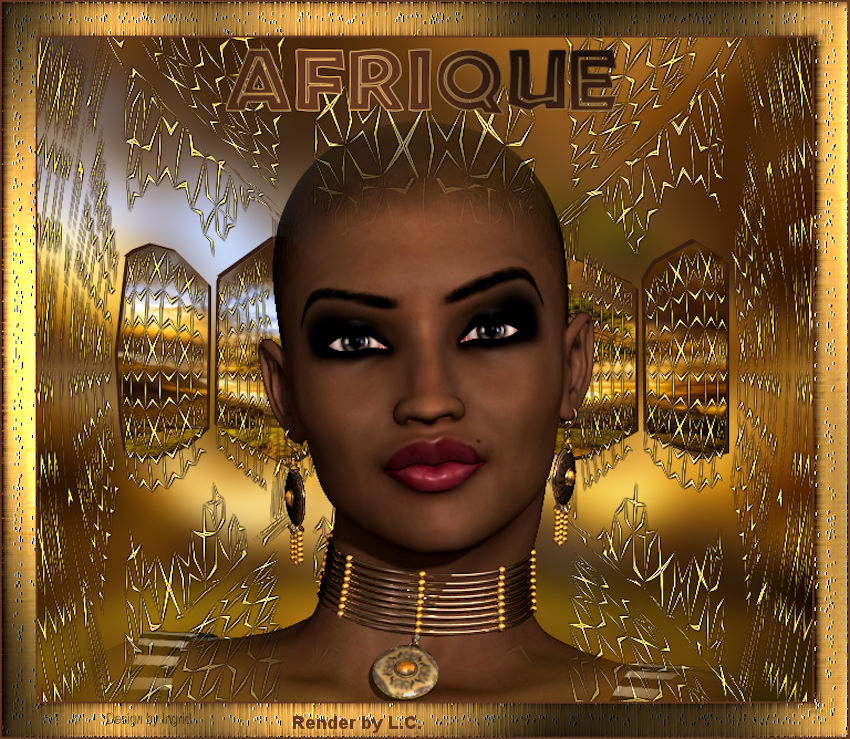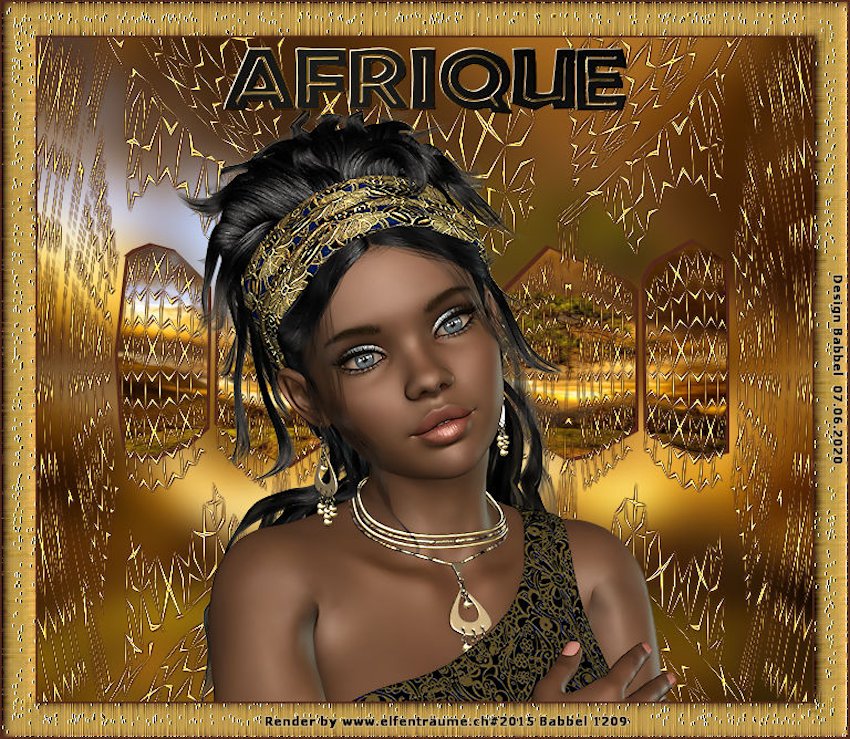©by Mermaid 02.06.2020
Ich habe die Erlaubnis von Joanne
ihre französischen Tutorials ins Deutsche zu übersetzen,
das original Tutorial findest Du hier:
Ich habe die Erlaubnis von Joanne
ihre französischen Tutorials ins Deutsche zu übersetzen,
das original Tutorial findest Du hier:
Ich möchte Euch bitten dieses Tutorial nicht zu kopieren
oder als Euer eigenes auszugeben.
oder als Euer eigenes auszugeben.
Dieses Tutorial wurde von mir mit PSP 2020 erstellt,
ist aber mit jeder anderen Version bastelbar.
Ich möcht noch darauf hinweisen das ich zum spiegeln die
Ich möcht noch darauf hinweisen das ich zum spiegeln die
Alle Tutorials die du auf meinem Blog findest,
werden hier getestet und registriert:
Afrique
Du brauchst eine Kopftube, meine ist von Kewo
und du bekommst sie hier:
Filter:
Flaming Pear
Graphics Plus
Öffne das Material im PSP, duplizieren und die
Originaldateien wieder schließen.
Die Schrift öffne per Doppelklick, so ist sie temporär in deinem PSP
und du musst sie nicht installieren.
Ich arbeite mit den Originalfarben
1.
Schiebe die Auswahl in deinen PSP Auswahlordner
2.
Den mqc Frame2 Farbverlauf schiebe in den PSP Farbverlaufsordner.
3.
Öffne ein neues Blatt 700 x 600px
Auswahl - Alles auswählen
4.
Öffne "0_6480c_45beb56b_XL.jpg"
Bearbeiten - Kopieren - In eine Auswahl einfügen
Auswahl aufheben
5.
Einstellen - Unschärfe - Gaußsche Unschärfe 15%
6.
Stelle die Farbpalette auf FV und suche den
FV "mqc Frame2"
7.
Ebenen - Neue Rasterebene
Fülle diese Ebene mit dem FV
8.
Effekte - Reflexionseffekte - Muster
9.
Bild - Größe ändern 80%
Alle Ebenen deaktiviert
10.
Effekte - Flaming Pear - Flexify 2
11.
Wiederhole den Filter Flaming Pear noch einmal
mit den gleichen Werten
12.
Ebene duplizieren
Ebenen - Zusammenführen - Nach unten zusammenfassen
13.
Effekte - Kanteneffekte - Nachzeichnen
14.
Effekte - 3D Effekte - Schlagschatten
1/1/100/0 #56281B
15.
Wiederhole den Schatten mit -1 Werten
16.
Ebenen - Neue Rasterebene
Ebenen - Anordnen - Nach unten verschieben
17.
Auswahl - Auswahl laden - Auswahl aus Datei laden
Suche die Auswahl "Joanne_Selection_Afrique"
18.
Öffne noch einmal "0_6480c_45beb56b_XL.jpg"
Bearbeiten - Kopieren - In eine Auswahl einfügen
19.
Effekte - 3D Effekte - Schlagschatten
3/3/100/0 #56281B
20.
Wiederhole den Schatten mit -3 Werten
Auswahl aufheben
21.
Gehe auf die oberste Ebene
22.
Öffne deine Kopftube , kopieren und als
neue Ebene einfügen
eventuell verkleinern und nachschärfen
23.
Ebene duplizieren
24.
Stelle deine Farbpalette wie folgt ein
28.
Bild - Rand hinzufügen
2px #53291C
30px #DCAF55
2px #53291C
29.
Aktiviere den Zauberstab und klicke in den 30px Rand
Effekte - Textureffekte - Strohbild
Stelle deine Farbpalette wie folgt ein
25.
Ebenen - Neue Rasterebene
Aktiviere dein Text Werkzeug wie folgt
26.
Schreibe den Text "Afrique" und
setze ihn wie auf meinem Bild
Ebene in Rasterebene umwandeln
27.
Effekte - Graphics Plus - Cross Shadow - Standard
Ebenen - Zusammenführen - Alle zusammenfassen28.
Bild - Rand hinzufügen
2px #53291C
30px #DCAF55
2px #53291C
29.
Aktiviere den Zauberstab und klicke in den 30px Rand
Effekte - Textureffekte - Strohbild
30.
Effekte- Graphics Plus - Cross Shadow - Standard
Auswahl aufheben
31.
Setze jetzt das Copyright deiner Haupttube und dein
WZ auf dein Bild. Bei Kauftuben bitte
eine Wordart mit auf das Bild setzen
Fertig
Jetzt ist es geschafft und ich hoffe es
hat dir Spaß gemacht
Wenn Du möchtest kannst du mir dein fertiges Bild
schicken, ich werde es dann auf meiner
Tutorialseite veröffentlichen, ich würde mich
auch über einen lieben Eintrag in mein
Gästebuch freuen
Bild für mich bitte auf 850px ändern.
Achte aber bitte auf das richtige Copyright!
Übersetzung & Design
by Mermaid